您好,登录后才能下订单哦!
密码登录
登录注册
点击 登录注册 即表示同意《亿速云用户服务条款》
这篇文章主要介绍Python如何实现在tkinter中使用matplotlib绘制图形,文中介绍的非常详细,具有一定的参考价值,感兴趣的小伙伴们一定要看完!
一. 代码:
# coding=utf-8
import sys
import Tkinter as Tk
import matplotlib
from numpy import arange, sin, pi
from matplotlib.backends.backend_tkagg import FigureCanvasTkAgg,NavigationToolbar2TkAgg
from matplotlib.backend_bases import key_press_handler
from matplotlib.figure import Figure
matplotlib.use('TkAgg')
root =Tk.Tk()
root.title("亿速云测试 - matplotlib in TK")
#设置图形尺寸与质量
f =Figure(figsize=(5,4), dpi=100)
a = f.add_subplot(111)
t = arange(0.0,3,0.01)
s = sin(2*pi*t)
#绘制图形
a.plot(t, s)
#把绘制的图形显示到tkinter窗口上
canvas =FigureCanvasTkAgg(f, master=root)
canvas.show()
canvas.get_tk_widget().pack(side=Tk.TOP, fill=Tk.BOTH, expand=1)
#把matplotlib绘制图形的导航工具栏显示到tkinter窗口上
toolbar =NavigationToolbar2TkAgg(canvas, root)
toolbar.update()
canvas._tkcanvas.pack(side=Tk.TOP, fill=Tk.BOTH, expand=1)
#定义并绑定键盘事件处理函数
def on_key_event(event):
print('you pressed %s'% event.key)
key_press_handler(event, canvas, toolbar)
canvas.mpl_connect('key_press_event', on_key_event)
#按钮单击事件处理函数
def _quit():
#结束事件主循环,并销毁应用程序窗口
root.quit()
root.destroy()
button =Tk.Button(master=root, text='Quit', command=_quit)
button.pack(side=Tk.BOTTOM)
Tk.mainloop()二. 运行结果:
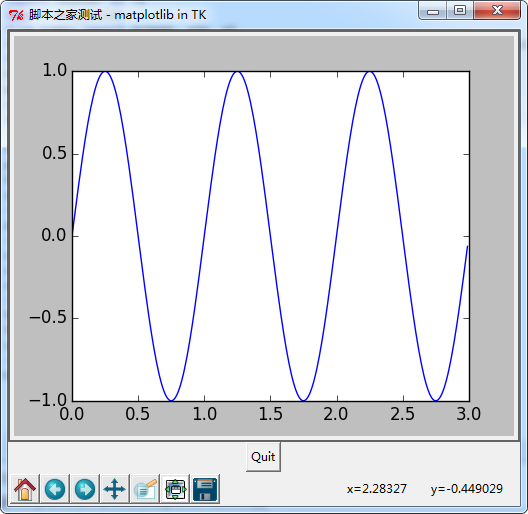
以上是“Python如何实现在tkinter中使用matplotlib绘制图形”这篇文章的所有内容,感谢各位的阅读!希望分享的内容对大家有帮助,更多相关知识,欢迎关注亿速云行业资讯频道!
免责声明:本站发布的内容(图片、视频和文字)以原创、转载和分享为主,文章观点不代表本网站立场,如果涉及侵权请联系站长邮箱:is@yisu.com进行举报,并提供相关证据,一经查实,将立刻删除涉嫌侵权内容。